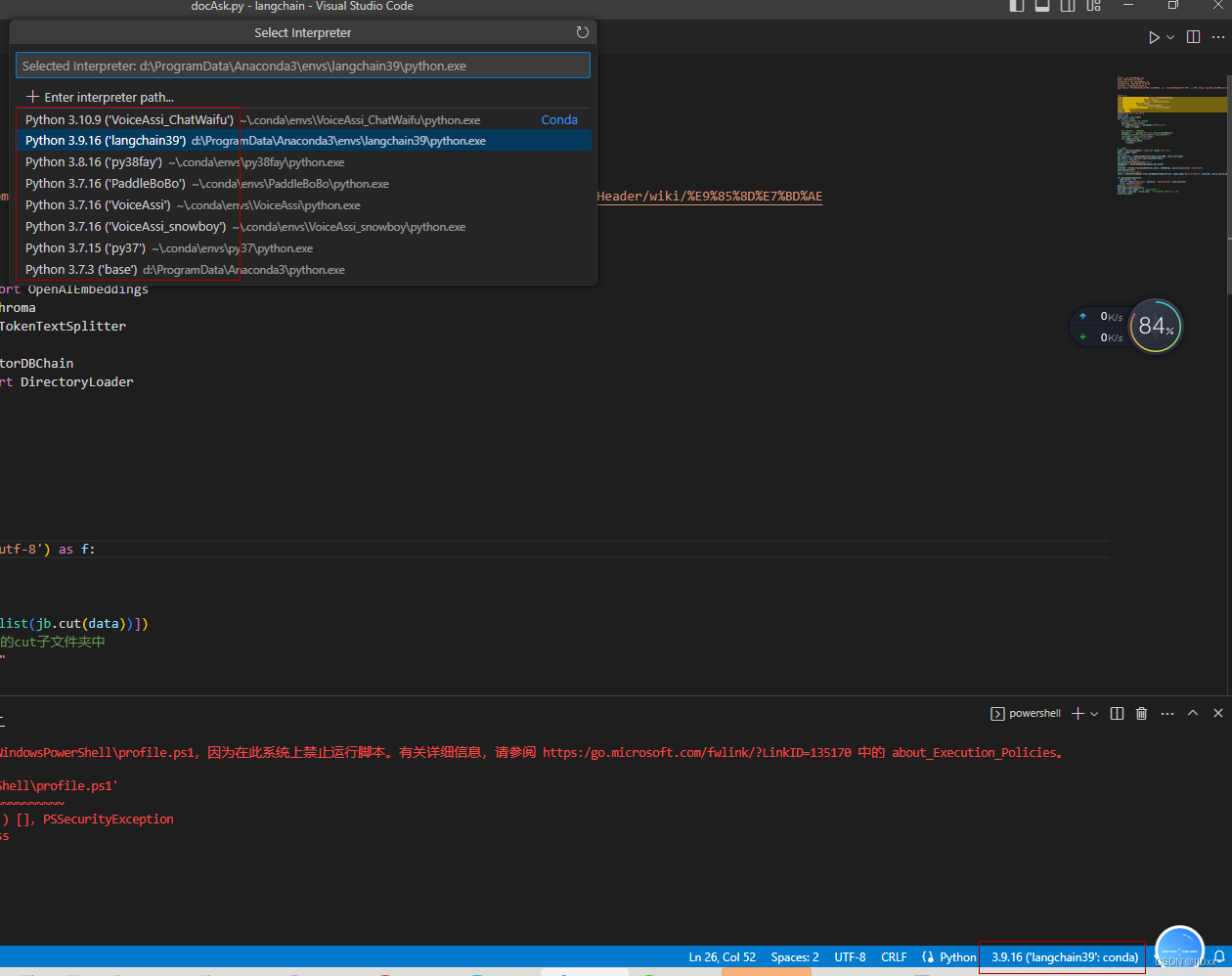
查看conda多个环境名和python版本,在vscode中查看
最新推荐文章于 2023-12-05 09:34:23 发布
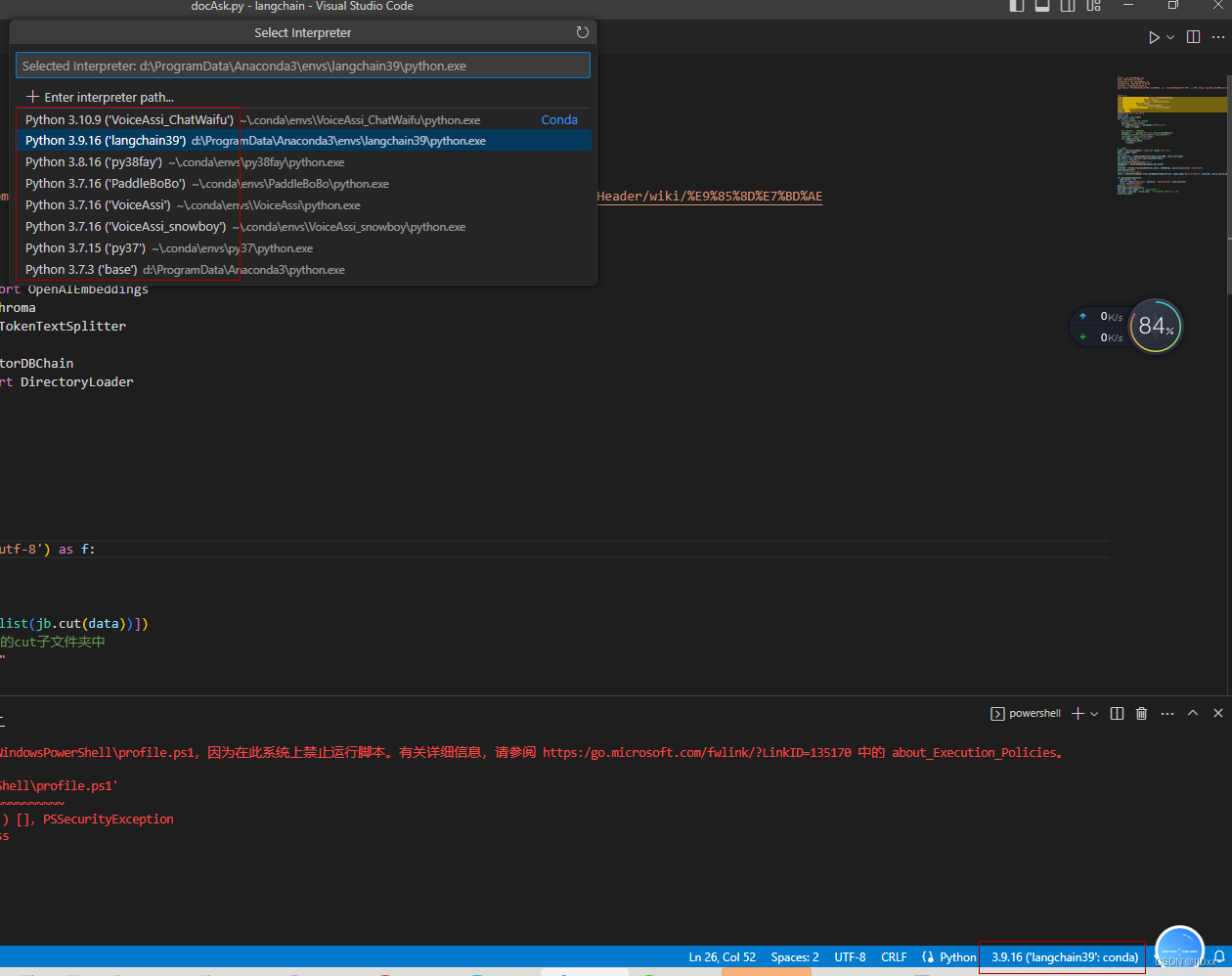
 2753
2753











 被折叠的 条评论
为什么被折叠?
被折叠的 条评论
为什么被折叠?


